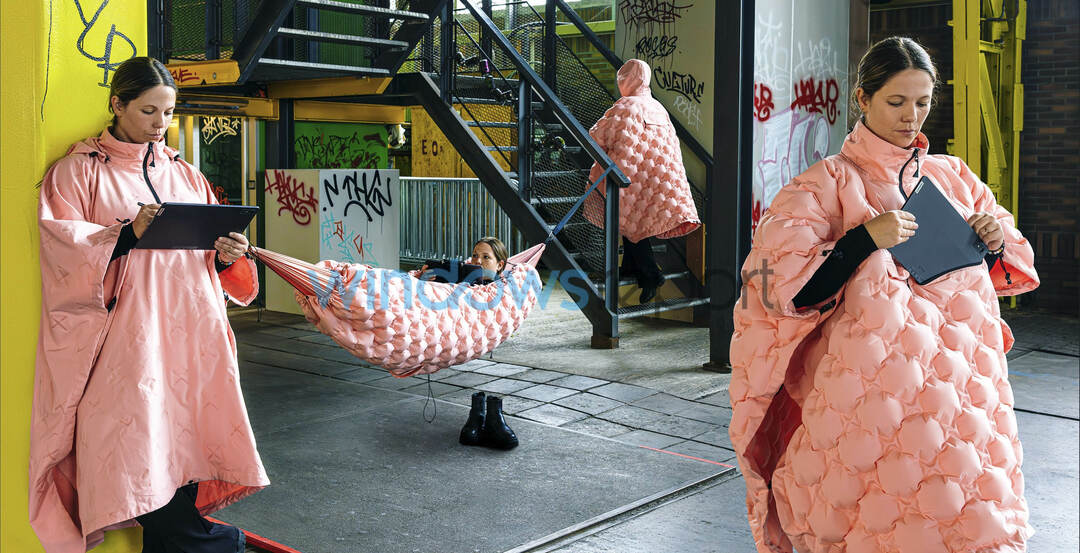Ohjainongelmat voivat usein johtaa erilaisiin kalibrointiongelmiin
- Jos et voi kalibroida XP-PEN 15.6 Prota, säädä skaalausasetuksia tietokoneellasi.
- Joskus sinun on vain säädettävä kynän asetuksia ohjelmistossa tämän ongelman korjaamiseksi.

Jos XP-PEN-kalibrointi ei toimi, et voi käyttää kynääsi oikein tai se ei ehkä edes toimi ollenkaan. Tämä voi olla suuri ongelma, ja se tekee tabletistasi melkein hyödyttömän.
Vaikka tämä voi olla ongelma, on olemassa tapoja korjata tämä ongelma, ja tämän päivän oppaassa näytämme sinulle parhaat menetelmät sen tekemiseen, joten aloitetaan.
Miksi XP-PEN-kynäni ei toimi kunnolla?
Kuinka testaamme, arvioimme ja arvioimme?
Olemme työskennelleet viimeisen 6 kuukauden ajan rakentaaksemme uutta arviointijärjestelmää sisällön tuottamiseen. Sen avulla olemme myöhemmin muuttaneet useimmat artikkeleistamme tarjotaksemme todellista käytännön kokemusta valmistamistamme oppaista.
Lisätietoja voit lukea miten testaamme, arvioimme ja arvioimme WindowsReportissa.
- Ensisijaisessa näytössä voi olla häiriö tai laitteesi ei tallenna kalibrointimuutoksia.
- Tabletti ja näyttö eivät käytä samoja skaalausasetuksia, joten sinun on säädettävä näytön asetuksia.
- Laitteesi asetuksia ei ole määritetty oikein XP-PEN-kalibrointiohjelmistossa.
- Ongelmia tablet-ohjaimen kanssa.
Kuinka korjaan XP-PEN-kalibroinnin?
Ennen kuin yritämme korjata kalibrointiongelman, sinun kannattaa kokeilla muutamia nopeita ratkaisuja:
- Käynnistä XP-PEN-sovellus, ennen kuin liität tabletin USB-kaapelilla. Tämä palauttaa nykyiset kalibrointiasetukset.
- Varmista, että olet tallentanut kalibrointiasetukset napsauttamalla OK, kun olet kalibroinut kynän kalibrointityökalussa.
- Aseta tabletti ensisijaiseksi näytöksi. Odota muutama sekunti ja aseta sitten oikea näyttö uudelleen ensisijaiseksi näytöksi.
1. Poista skaalaus käytöstä
- paina Windows näppäin + minä avaamaan asetukset sovellus.
- Navigoida johonkin Järjestelmä ja valitse Näyttö. Tämä avaa näyttöasetukset.

- Etsi lopuksi Mittakaava vaihtoehto ja aseta se siihen 100%.

Muista, että jotta kynä kalibroituisi oikein, sekä tabletissa että näytössä on käytettävä samaa skaalausarvoa.
2. Muuta asetuksia CLIP-ohjelmistossa
- Siirry CLIP-ohjelmistossa kohtaan Tiedosto ja valitse Asetukset.
- Navigoi kohtaan Tabletti -välilehti.
- Sieltä ota käyttöön Aseta tabletin toiminta-alue sovelluksella ja valitse haluamasi näyttö.

- Haluat ehkä kokeilla muita tabletin asetuksia tämän ongelman korjaamiseksi.
3. Asenna ohjain uudelleen
- Lehdistö Ctrl + Siirtää + poistu avata Tehtävienhallinta.
- Paikanna PenTablet prosessi, napsauta sitä hiiren kakkospainikkeella ja valitse Lopeta tehtävä.

- Poista seuraavaksi wintab32.dll tiedosto seuraavista paikoista:
C:\Windows\System32
C:\Windows\sysWOW64 - Paina sen jälkeen Windows näppäin + X ja valitse Laitehallinta.

- Etsi XP-PEN-ohjain, napsauta hiiren kakkospainikkeella ja valitse Poista laite.

- Tarkistaa Yritä poistaa tämän laitteen ohjain ja napsauta Poista asennus. Tämä poistaa nykyiset ohjaimet.

- Lopuksi mene osoitteeseen XP-PEN-lataussivu, etsi laitteesi ja lataa uusin ohjain laitteellesi.

Jos XP-PEN-kalibrointi ei toimi, ongelma liittyy todennäköisesti skaalaukseen tai laiteasetuksiin, ja se voidaan helposti korjata. Tämä ei ole ainoa ongelma, ja monet ilmoittivat, että XP-PEN tunnistetaan näppäimistöksi mutta käsitimme asian erillisessä oppaassa.
- Korjaus: XP-PEN-kynän paine ei toimi Photoshopissa
- Korjaus: XP-PEN Tablettia ei havaittu
Tämä ei ole ainoa laite, joka vaikuttaa, monet käyttäjät ilmoittivat, että heidän Surface Pen ei toimi asianmukaisesti.
Kaipasimmeko ratkaisua, joka toimi sinulle? Jos näin on, älä epäröi kertoa meille kommenttiosiossa.